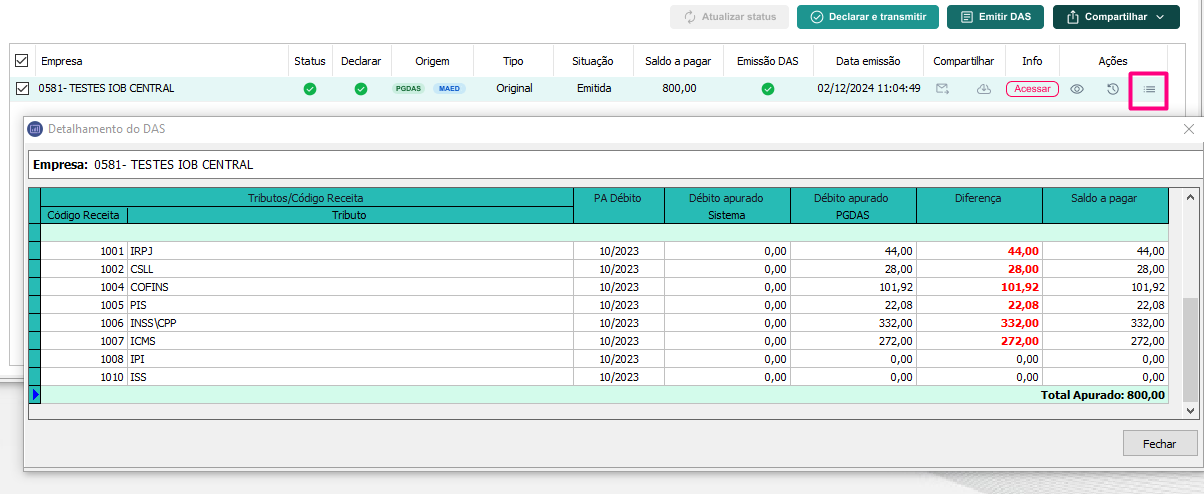Período de apuração
| ➢ | Mês/Ano: Campo de preenchimento automático, permitindo alteração. |
Seleção das empresas
| ➢ | Por empresa: Informe o código da empresa para a seleção das guias, pode ser selecionado uma ou mais empresas. Através do ícone de lupa é possível pesquisar as empresas. |
| ➢ | Por agrupamento: Informe o código do agrupamento para a seleção das guias. Através do ícone de lupa é possível pesquisar os agrupamentos. |
Após selecionado estes dados é necessário clicar no botão Selecionar.
Através do botão Limpar é possível limpar o preenchimento destes campos.
Filtros
| ➢ | Empresa: Campo para pesquisa do nome da empresa no grid. |
| ➢ | CNPJ/CPF: Campo para pesquisa do CNPJ/CPF da empresa no grid. |
| ➢ | Não iniciada: Campo para pesquisa de empresas com status Não iniciada no grid. |
| ➢ | Em andamento: Campo para pesquisa de empresas com status Em andamento no grid. |
| ➢ | Emitida: Campo para pesquisa de empresas com status Emitida no grid. |
| ➢ | Retificada: Campo para pesquisa de empresas com status Retificada no grid. |
Para efetivar a seleção de qualquer um dos filtros, é necessário clicar no botão Filtrar.
Através do botão Limpar é possível limpar o preenchimento destes campos.
Fluxo para emissão da guia
| 1. | Selecione a empresa no grid e clique em Declarar e transmitir. |

2. Após a declaração e transmissão, o status da Situação será "Em andamento", desta forma, clique no botão Emitir DAS para atualizar o status da Situação.

3. Após clicar em Emitir DAS, serão liberadas as ações de Compartilhar, com as opções Enviar por e-mail e Baixar DAS.

Observação:
Para enviar e-mails é necessário primeiramente efetuar o cadastro de configurações de envio de e-mail e cadastro de contatos.
Configurações de envio de e-mail: Para configurar, clique aqui.
Cadastro de Contatos: Todos os e-mail cadastrados na rotina Cadastro de Contatos com a opção sistema 07 para a empresa, para acessar a rotina clique aqui.
4. Em Info, através do botão Acessar serão listados os históricos de utilização.
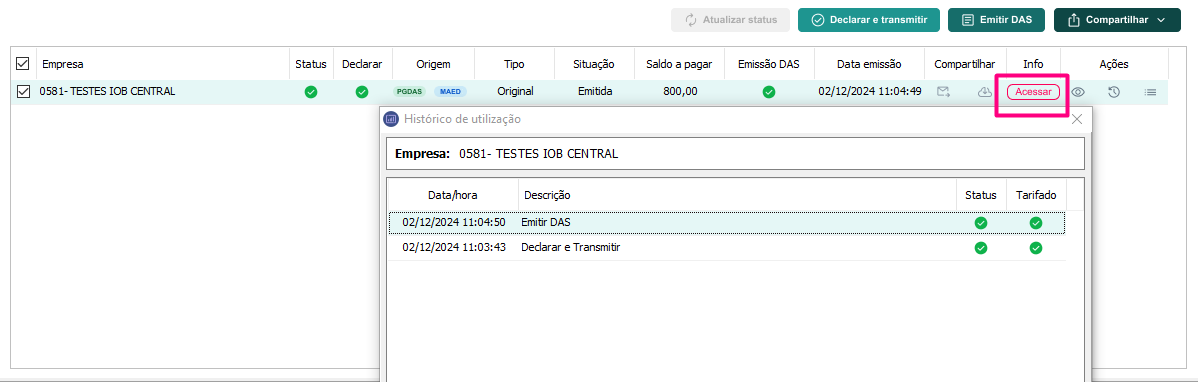
5. Em Ações é possível:
| • | Visualizar DAS, Recibo, Declaração e MAED. |
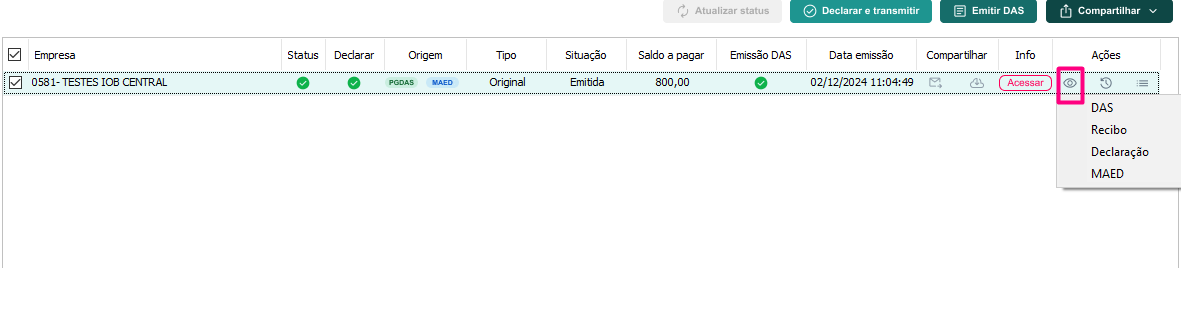
| • | Visualizar o Histórico do DAS. |
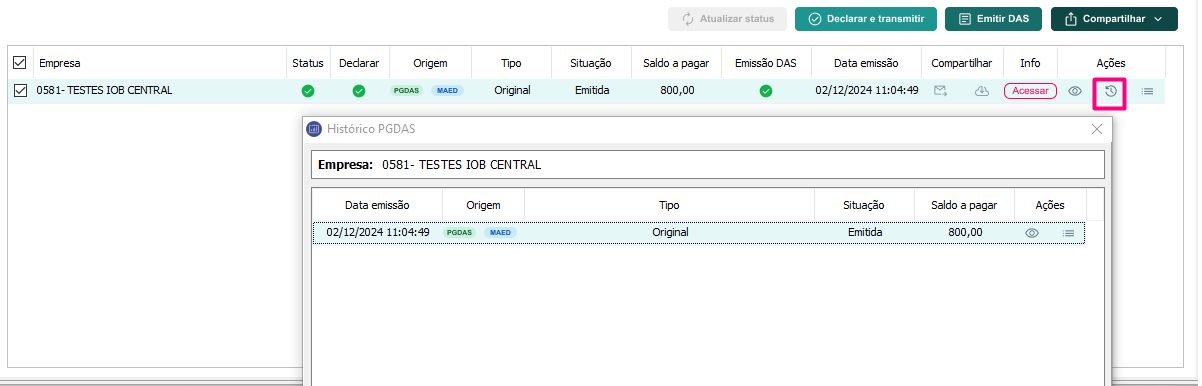
| • | Visualizar o detalhamento do DAS. |